Discord ialah aplikasi komunikasi masa nyata yang menyediakan platform untuk menjalankan perbualan suara, teks dan media. Aplikasi ini sangat popular di kalangan pemain, tetapi juga digunakan oleh komuniti dalam talian lain, seperti organisasi, sekolah dan syarikat untuk komunikasi dalaman. Salah satu ciri utama yang paling banyak digunakan pada platform ini ialah komunikasi suara. Discord menyediakan ciri sembang suara yang membolehkan pengguna berkomunikasi melalui suara secara real-time. Kemudahan komunikasi suara di Discord berguna untuk perbincangan kumpulan, mesyuarat maya atau perbualan santai dengan rakan-rakan.

Apabila berkomunikasi, mungkin kita ingin menukar suara pada perselisihan, atas apa jua sebab kami memerlukan penukar suara untuk perselisihan supaya kami boleh mengubah suai audio. Dalam artikel ini kita akan membincangkan cara menukar suara pada Discord supaya audio yang didengari oleh pengguna lain pada aplikasi itu bukan suara asal kami. Salah satu alatan untuk penukar suara perselisihan yang disyorkan ialah MagicMic iMyFone dengan banyak kelebihan dan kemudahan penggunaan. Kami hanya perlu melakukan konfigurasi mudah untuk mengaktifkan penukar suara pada Discord.
Cara Mengubah Suara di Discord
a. Cara Instal Voice Changer for Discord Di Komputer
Sebelum membincangkan cara menukar suara anda pada Discord, kami terlebih dahulu perlu memasang aplikasi menukar suara MagicMic iMyFone terbaik pada PC atau komputer riba anda. Anda boleh klik butang di bawah video untuk memuat turun aplikasi iMyFone MagicMic.
Berikut ialah tutorial video tentang Cara Menukar Suara Anda di Discord, jika anda tidak mahu membaca perkataan, anda boleh menonton video seterusnya
Video Pengantar iMyFone VoxBox, nonton sekarang yuk !
Cara menukar suara pada discord menggunakan peranti komputer PC boleh dilakukan dengan terlebih dahulu memasang aplikasi penukar suara discord MagicMic dengan cara yang mudah yang mudah diikuti menggunakan langkah berikut:
Langkah 1 : Muat turun MagicMic dan selepas memuat turun fail persediaan pemasang MagicMic, kami kemudian boleh mula memasang aplikasi.
Langkah 2: Buka fail persediaan, kemudian pasang MagicMic seperti biasa.
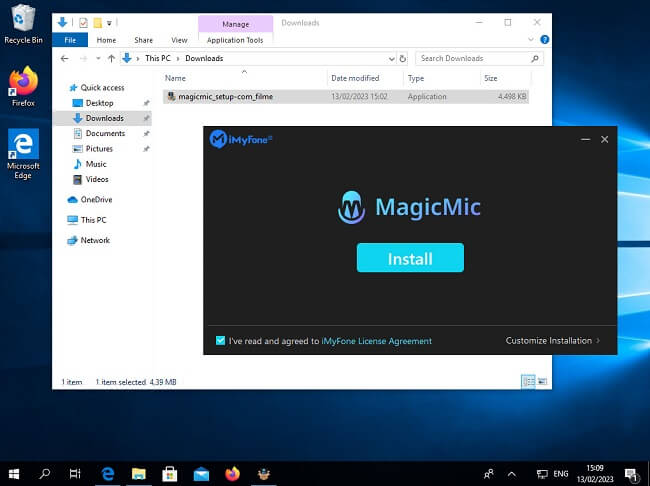
Langkah 3:Tunggu proses pemasangan aplikasi, dan apabila pemasangan selesai barulah kita boleh mula menggunakannya dan meneruskan ke langkah tentang cara menukar suara pada Discord.
b. Cara Menggunakan Penukar Suara pada Discord
Dalam perkara seterusnya ini kita akan membincangkan secara terperinci tentang cara menukar suara anda semasa perselisihan menggunakan penukar suara perselisihan MagicMic yang dijelaskan dalam perkara di bawah:
Langkah 1 : Buka aplikasi MagicMic dan pastikan “ikon imej mikrofon” di penjuru kanan sebelah bawah aktif. Juga pastikan kami telah menggunakan penapis dan tetapan audio seperti yang dikehendaki, jika tidak, sila konfigurasikannya dahulu dan laraskannya.
Langkah 2 : Seterusnya, "buka aplikasi Discord" dan pastikan anda log masuk ke akaun yang akan digunakan untuk berkomunikasi pada platform.
Langkah 3 : Pergi ke tetapan “Settings” dalam aplikasi Discord dan pilih “Voice and Video”.
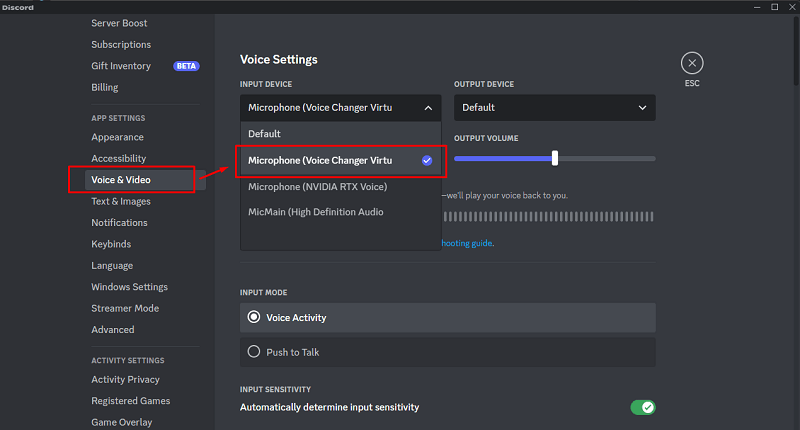
Langkah 4 : Berikutnya pada Input Device kita bisa pilih “Microphone (Voice Changer Virtual Audio)” untuk menggunakan suara yang berasal dari MagicMic. Terkait pilihan output devicenya bisa kamu sesuaikan.
Langkah 5 : Setelah itu jika suara kurang jelas atau terlalu keras, putus putus dan pecah silahkan sesuaikan “Input Sensitivity” kita bisa pilih mengaktifkan atau mematikanya.
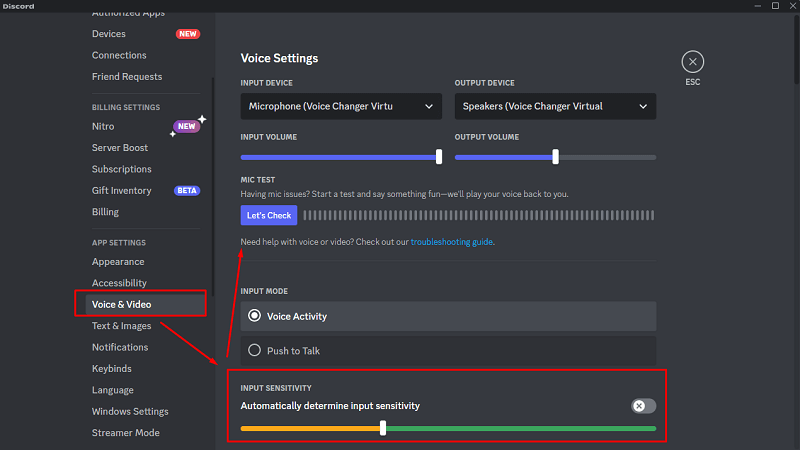
Langkah 6 : Sebelum menggunakannya, terakhir kita dapat melakukan pengecekan suara dengan cara menekan menu “Let’s Check ” dan pastikan suara yang dapat terdengar orang lain di discord sudah sesuai dengan yang diharapkan.
Cara Mengatasi Masalah Perselisihan Suara
Walaupun kami telah menggunakan kaedah untuk menukar suara pada Discord dengan betul, masalah bunyi selalunya masih timbul apabila menggunakan penukar suara pada Discord, bukan kerana aplikasi tetapi kerana konfigurasi perlu dilaraskan.
Jika anda mengalami masalah seperti bunyi tidak muncul atau audio tidak kedengaran dengan jelas apabila menggunakan penukar suara untuk perselisihan suara beberapa kaedah di bawah boleh digunakan sebagai penyelesaian untuk mengatasinya.
a. Solusi MagicMic Tidak Berfungsi
Langkah 1 : Jika anda telah mengikuti tutorial tentang cara menukar suara pada Discord tetapi bunyi mikrofon tidak keluar, mula-mula pastikan mikrofon yang anda gunakan berfungsi dengan betul.
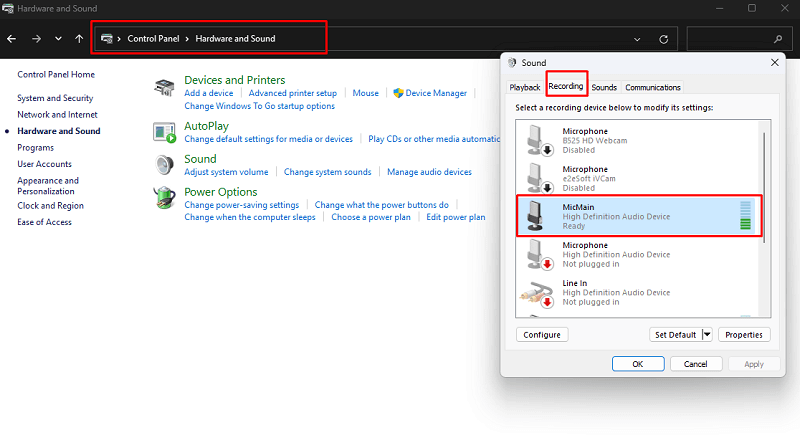
Langkah 2 : Lihat sama ada mikrofon dikesan oleh komputer atau tidak dan pastikan mikrofon itu boleh digunakan pada PC walaupun tanpa mengaktifkan aplikasi penukar suara terlebih dahulu.
Langkah 3 : Jika tiada masalah dengan pemacu mikrofon dan bunyi pada komputer, dalam menu Tetapan atau tetapan aplikasi MagicMic, pastikan kami telah memilih mikrofon kanan dalam menu “Device Detection”.
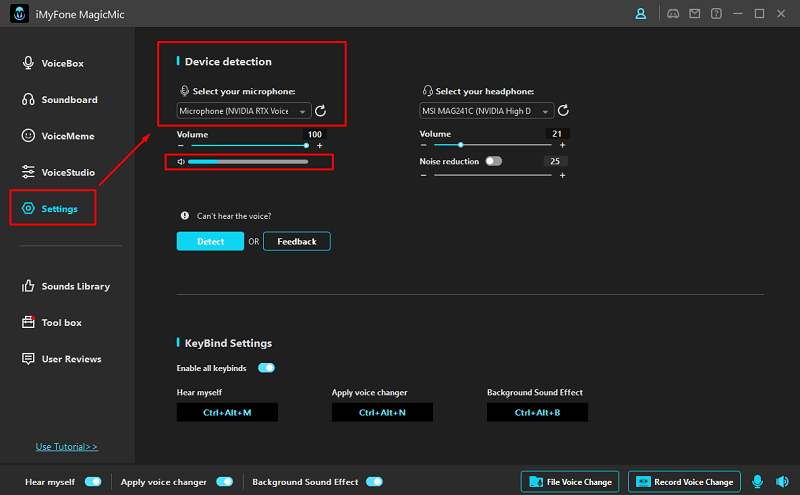
Langkah 4 : Pastikan tetapan dalam aplikasi MagicMic, kedua-dua kesan penapis dan konfigurasi volum audio, ditetapkan dengan betul. Seterusnya, dalam menu tetapan MagicMic, kami juga boleh menguji sama ada mikrofon berfungsi dengan betul.

Langkah 5: Kemudian jika tiada masalah dengan aplikasi MagicMic, kita boleh menyemak semula aplikasi Discord dalam menu tetapan bahawa kita telah memilih Peranti Input yang betul, iaitu Voice Virtual Audio Changer dan telah mengujinya melalui menu “Let’s Check”.
b. Mengatasi Bunyi Mic Tercicir dan Bunyi Berdengung
Langkah 1 : Jika anda telah mengikuti cara menukar suara pada Discord tetapi masih mengalami masalah, sila buka aplikasi Discord kemudian pergi ke menu Tetapan kemudian pilih menu “Voice and Video”.
Langkah 2 : Seterusnya, nyahaktifkan "Noise Suppression", ini kerana ciri ini akan menyekat semua bunyi bukan manusia dengan tujuan menjadikan suara manusia berbunyi jelas, yang kadangkala boleh mengganggu penggunaan beberapa kesan perubahan suara untuk penapis tertentu..
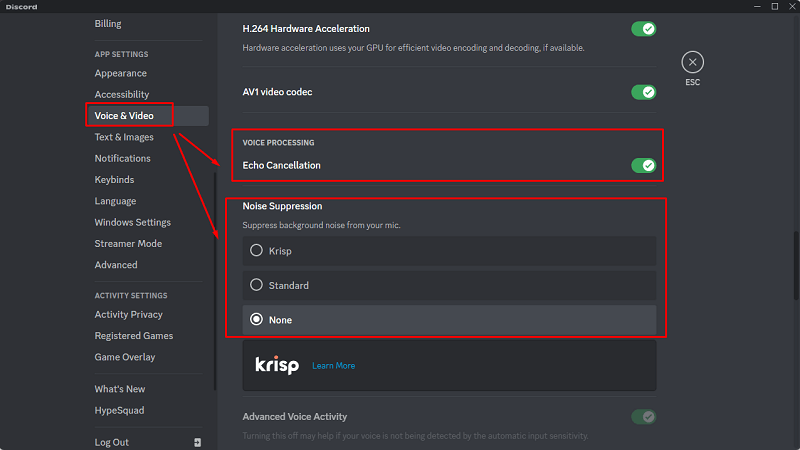
Langkah 3 : Walaupun kita sudah menerapkan cara mengubah suara di discord dengan benar kadang terdapat masalah seperti ada dengungan pada mic. Untuk mengtatasi dengungan atau gema pada mic kita bisa mengaktifkan fitur “Echo Cancellation” yang terdapat pada discord.
Begitulah cara untuk menukar suara anda semasa perselisihan dengan penukar suara iMyFone MagicMic untuk perselisihan yang boleh diikuti dengan mudah dan cepat untuk menggunakan penukar suara perselisihan. Kami tidak perlu menukar tetapan lain pada Discord dan biarkan tetapan itu pada tetapan awalnya “Default Settings”. Namun, jika anda masih mengalami masalah, mungkin anda boleh melakukan sedikit konfigurasi manual bagi tetapan yang tersedia.
Selepas mengikuti tutorial tentang cara menukar suara anda pada Discord, di bawah ialah perbincangan ringkas tentang aplikasi penukar suara MagicMic. Aplikasi penukar suara Discord ini boleh digunakan secara percuma untuk kedua-dua Windows dan MacOS, selain itu kami juga boleh menggunakannya pada peranti mudah alih, contohnya Android dan iPhone. Ciri menukar suara secara real-time yang sesuai untuk digunakan dalam aplikasi Discord hanya tersedia untuk versi desktop MagicMic.
Salah satu kelebihan menggunakan penukar suara iMyFone MagicMic untuk perselisihan ialah jika kita menggunakan versi penuh, ia boleh digunakan pada pelbagai peranti dan OS seperti Windows, Mac, Android dan iOS. Versi penuh MagicMic termasuk semua ciri yang sama seperti versi percuma, dan perbezaannya adalah pengguna boleh menggunakan semua penapis audio dan kesan bunyi pada versi pro berbayar. Jika anda masih menghadapi masalah mengikuti cara menukar suara anda pada Discord dan menghadapi masalah, sila lihat panduan penggunaan ataupun hubungi sokongan.
Kesimpulan
Cara mengubah suara di discord dapat kita lakukan dengan mudah melalui aplikasi voice changer iMyFone MagicMic. Aplikasi ini ialah pilihan terbaik untuk menjadi penukar suara perselisihan kerana ia boleh digunakan secara percuma untuk kedua-dua Windows dan MacOS yang berguna dalam menukar suara dengan penapis dalam masa nyata. Perpecahan suara Kami boleh memanipulasi mikrofon dengan menggunakan banyak pilihan penapis pada MagicMic yang berguna sebagai penukar suara perselisihan. Cara menggunakan penukar suara pada perselisihan dengan MagicMic untuk mengkonfigurasi langkah-langkah adalah sangat mudah dan mudah. Sebaliknya, jika terdapat masalah menggunakan penukar suara untuk perselisihan kami boleh melakukan penyelesaian masalah dengan mudah untuk menyelesaikannya.
